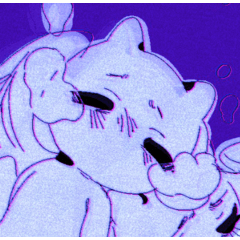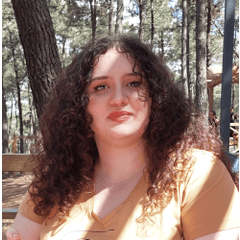• 素材データ
モノクロ二値・600 dpi 、メインカラー:黒、サブカラー:白
のブラシ 2 種類と、グレー設定のブラシ 2 種類
色変更用のグラデーションセット 1
• 原画は、40 mm 四方に収まるよう主線 0.3 で描画しました。
ペンキなど、粘度の高いインクをペタペタ塗るように、
飛沫のパターンを描画できます。
リアルさよりもポップで可愛い仕上がりを目標にしました。
【インク-白/主線】(モノクロのレイヤーに描画できます)


【インク-白黒】


• レイヤープロパティ設定について
《レイヤーカラー、サブカラー》で色を変えられます。






カラーを同じ色にすれば 1 色で塗れます。
【インク-グレ/主線】(グレーまたはカラーのレイヤーに描画します)


インクのグレー濃度:20 %、40 %
• 描画したものをカラーにする場合
《レイヤープロパティ→表現色→カラー》設定へ変更してから
《メニュー→編集→色調補正→グラデーションマップ》を選択。

グラデーションセットから、付属の【インク】を読み込んでください。
• グラデーションマップ【インク】の設定について
《△(ノード)》の位置は動かしません。
それぞれの位置で《指定色》を変更してください。
グレーからカラーへ、最初の色変更でのみ使えます。
いったん色を確定すると彩度・明度が変わるため、
【インク】を使った 2 回目以降の変更は困難になります。
グレーの描画が完成したレイヤーを複製して色変更することを
オススメします。
《△:10、40》が主線の色になっています。




《△:10、40》の 2 箇所を白に指定すれば白フチになります。
【インク-グレ/5色】(グレーまたはカラーのレイヤーに描画します)


5 色用のグラデーションマップを 2 種類、添えています。
色変更の方法は前述と同じです。


グレーのブラシは、トーン化すればモノクロ原稿でも使えます。
「グレーの濃度が違うものも欲しい」
「最初からカラフルに描画したい」
などのカスタマイズ用に画像も添えました。
ブラシには左右反転したものも加えて 6 種類を登録しています。
ブラシ
オマケ・画像(カスタマイズ用に
グラデーションセット